VDSL Schnittstelle für eine VDSL Modem Verbindung anlegen Letzte Anpassung zur Version: 11.8
- Bemerkung:
-
- Syntax-änderung in der CLI
- Artikelanpassung
Vorherige Versionen: UTM/NET/VDSL_11.7
Internetzugang mit VDSL Konfiguration
In diesem Artikel wird eine VDSL Schnittstelle für eine VDSL Modem Verbindung angelegt.
Hierfür kann entweder die Weboberfläche der Firewall oder die CLI verwendet werden.
Der Unterschied zu einer PPPoE Modemverbindung ist, dass die IP des Modems mit angegeben werden muss.
Allgemeine Informationen
Benötigt werden:
- eine nicht genutzte Ethernet Schnittstelle
- entsprechende Zonen
- Zugangsdaten des Internet Providers
In dieser Beispielkonfiguration wird die VLAN-ID 7 verwendet, diese variieren jedoch zwischen Providern.
Vor der Einrichtung der VDSL-Verbindung sollte beim Provider die verwendete VLAN-ID erfragt werden.
Bekannte VLAN-ID's für VDSL-Einwahlen sind:
| Provider | VLAN-ID |
| EWETEL | 2011 |
| EWETEL (Business - ohne Telefonie) | - (kein VLAN) |
| M-Net | 40 |
| NetColone | 10 |
| Telekom | 7 |
| Vodafone | 132 |
| Vodafone Leitungen über die Telekom | 7 |
| Willi Tel | 2511 |
Native Vodafone Leitungen haben die VLAN ID 132, Vodafone Leitungen über die Telekom VLAN ID 7.
Sollte das zu verwendende Modem bereits von sich aus das VLAN-Tagging übernehmen, wird die Verbindung aus Sicht der UTM wie eine ganz normale PPPoE Verbindung gehandhabt. Die Einrichtung einer derartigen Verbindung wird in einem separaten Artikel beschrieben.
Einrichtung über Weboberfläche
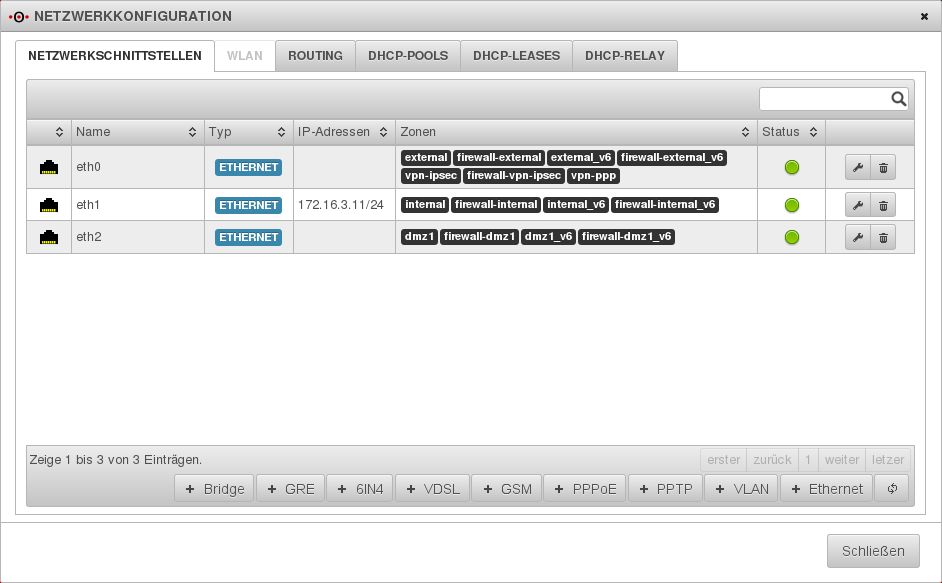
Um Zugriff auf die Netzwerkkonfiguration der UTM zu erhalten, ist es notwendig, eine Administrator-Anmeldung an der Firewall durchzuführen und im Menü Netzwerk den Menüpunkt Netzwerkkonfiguration aufzurufen.
Anschließend ist der VDSL Schnittstellenassistent zu öffnen, welcher im Bereich Netzwerkschnittstellen durch Betätigen der Schaltfläche ![]() aufgerufen wird.
aufgerufen wird.
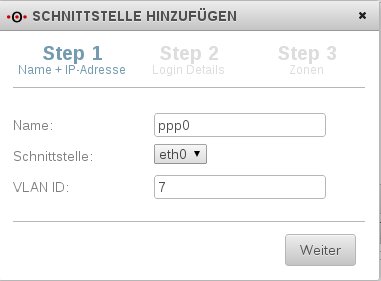
Im Eingabefeld Name kann ein Schnittstellenname vergeben werden, empfohlen wird jedoch die Beibehaltung der Vorgabe "ppp" in Verbindung mit der entsprechenden Ziffer (z.B. "ppp0" für die erste Schnittstelle).
Unter Schnittstelle wird die physikalische Schnittstelle ausgewählt, an welche die VDSL Schnittstelle gebunden werden soll. In diesem Fall "eth0". Zusätzlich muss hier noch die VLAN-ID angegeben werden
Der Step 1 wird mit einem Klick auf die Schaltfläche ![]() abgeschlossen.
abgeschlossen.
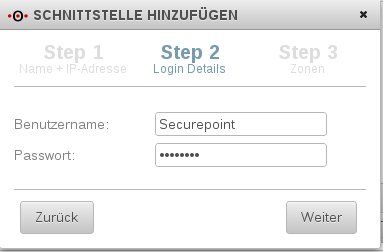
In Step 2 werden die Zugangsdaten eingetragen, die vom Provider angegeben wurden.
Diese werden mit ![]() bestätigt.
bestätigt.

In Step 3 werden die gewünschten Zonen ausgewählt. In unserem Beispiel wurden alle Zonen gewählt, die derzeit auf eth0 liegen, da diese auf "eth0" nicht mehr benötigt werden. "eth0" dient lediglich der Kommunikation zwischen der Firewall und dem Modem.
Abschließend wird ![]() betätigt.
betätigt.

|
Hinweis: Mehrere Zonen können durch Halten der STRG/CTRL Taste (bzw. Command/cmd auf einem Mac) und Anklicken der Einträge mit der linken Maustaste ausgewählt werden. |
Sobald der Status auf grün wechselt und eine öffentliche IP-Adresse im Feld IP-Adressen der PPPoE Schnittstelle ausgegeben wird, ist die Verbindung zum Provider erfolgreich hergestellt.
Default Route anlegen
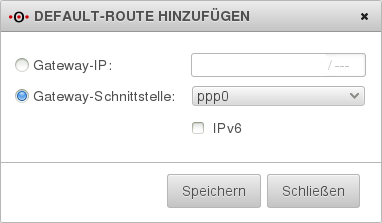
Zuletzt muss noch eine Standardroute für diese Verbindung angelegt werden.
Dazu wird in der Netzwerkkonfiguration im Bereich Routing auf ![]() geklickt.
geklickt.
Die Markierung wird auf „Gateway-Schnittstelle“ gesetzt, die neu erstellte PPPoE Schnittstelle ausgewählt und anschließend mit ![]() abgespeichert.
abgespeichert.
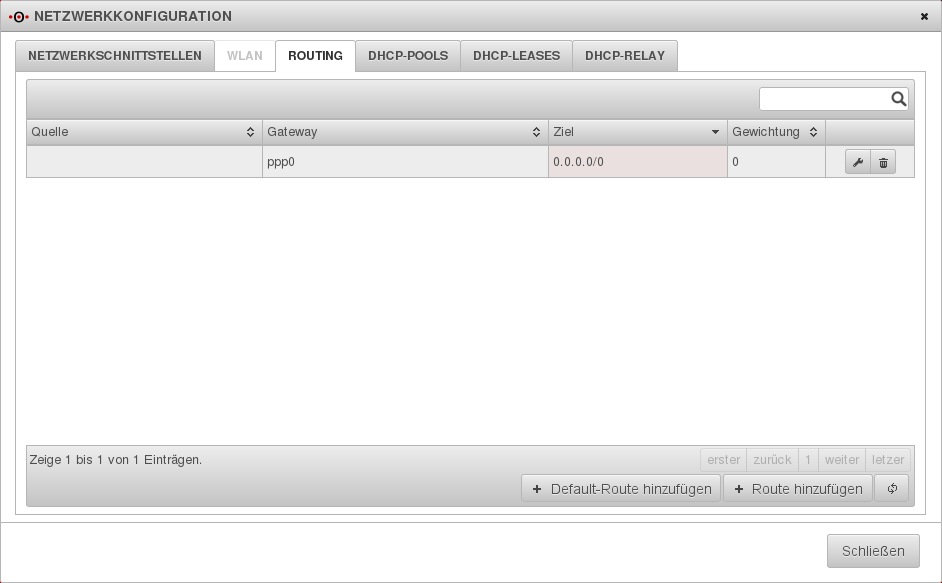
Netzwerkobjekte und Portfilterregeln
Falls nicht vorhanden, müssen noch entsprechende Netzwerkobjekte und Portfilterregeln angelegt werden.


CLI
Die Einrichtung einer VDSL-Verbindung ist auch über die CLI möglich.
VLAN-Interface anlegen
Hierfür ist eine Anmeldung mit dem Benutzer 'Admin' nötig. Anschließend wird mit folgendem Befehl das VLAN-Interface erstellt, über welches später die PPPoE-Verbindung aufgebaut wird.
interface new name "eth0.7" type "VLAN" options "vlan_id=7,vlan_parent=eth0"
Wobei die hier benutzte Zahl '7' die VLAN-ID darstellt, die gegebenenfalls geändert werden muss.
VDSL-Interface anlegen
Um das PPP-X Interface mit dem VLAN-Interface und den Provider Daten zu verknüpfen, wird folgender Befehl eingegeben:
interface new name "ppp0" type "PPPOE" flags "DYNADDR" options "pppoe_user=Securepoint,pppoe_password=insecure,pppoe_parent=eth0.7"
Bei pppoe_user= wird der Anmeldename für die VDSL Einwahl eingegeben (hier: 'Securepoint').
Bei pppoe_password= wird das zugehörige Password eingetragen (hier: 'insecure').
- Anschließend werden noch die Zonen external, firewall-external, external_v6, firewall-external_6 und vpn-ipsec auf das ppp0-Interface gebunden:
inteface zone get interface zone set id "X" interface "ppp0"
Mit dem Befehl Interface zone get werden die IDs ausfindig gemacht, die die jeweilige Zone hat. Diese wiederum werden jeweils als Parameter anstelle von 'X' in den zweiten Befehl eingesetzt.
- Zum Abschluss führen wird der Befehl
system update interface
ausgeführt.
Auswahl des VDSL Modems
- Viele DSL-Provider bieten entweder gar nicht mehr die Möglichkeit entsprechenden Router als Modem zu konfigurieren, oder aber die Router funktionieren als DSL-Modem, NICHT aber als VDSL-Modem. Hier sollte auf jeden Fall der Hersteller des Routers/Modems kontaktiert werden.
Ein Überblick über gängige Modelle kann hier eingesehen werden.
Folgende Modems haben sich beim Kunden bewährt:
- Draytek Vigor 130
- Zyxel P-870H-53A V2
- Speedport 300 HS
- ALLNET ALL126AS2